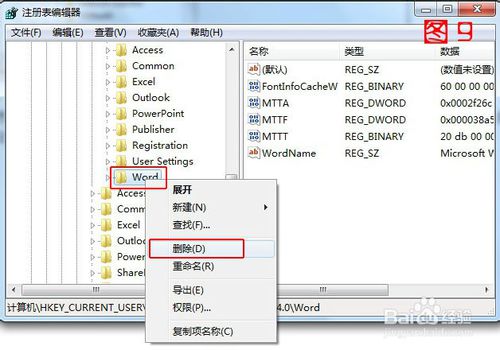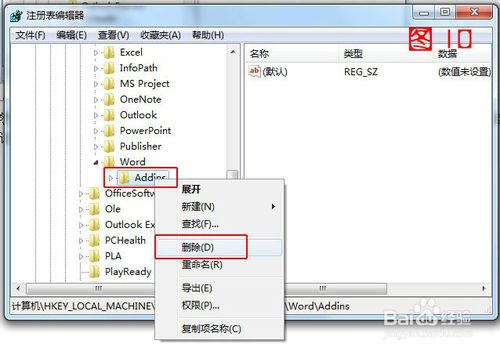系统之家w7系统总弹出Microsoft word已停止工作的详细方法
- 更新日期:2015-08-21 大小:960 立即下载
系统之家w7家庭版开机速度快,是入门级系统之家w7系统。据调查不少用户在使用中都碰到了系统之家w7系统总弹出Microsoft word已停止工作的问题。面对系统之家w7系统总弹出Microsoft word已停止工作这样的小问题,我们该如何解决呢?不经常使用电脑的朋友对于系统之家w7系统总弹出Microsoft word已停止工作的问题可能会无从下手。但对于电脑专业人员来说解决办法就很简单了:按组合键win + R或者按开始---运行,打开运行窗口,在运行对话框中输入或者复制粘贴“%UsERpRoFiLE%\Appdata\Roaming\Microsoft\Templates”(注意双引号就不要输入咧),如图3所示。输入完成后,点击确定按钮。看了这些简单操作,你是不是已经掌握了系统之家w7系统的一些使用技巧了呢?如果还有什么不明白的地方,那就请继续学习下面分享给大家的关于系统之家w7系统总弹出Microsoft word已停止工作的问题的具体步骤方法吧。
方法/步骤
1:先来看看病症吧,有图有真相哦。如图1所示。
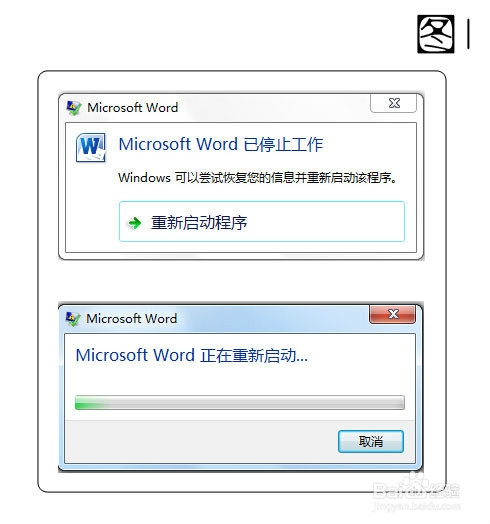
2:咱们接下来看看解决办法,按组合键win + R或者按开始---运行,打开运行窗口,如图2所示。
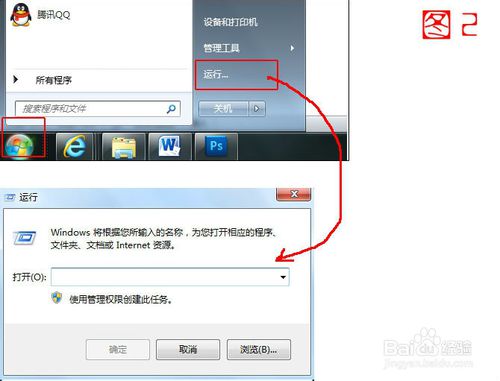
3:在运行对话框中输入或者复制粘贴
“%UsERpRoFiLE%\Appdata\Roaming\Microsoft\Templates”(注意双引号就不要输入咧),如图3所示。输入完成后,点击确定按钮。
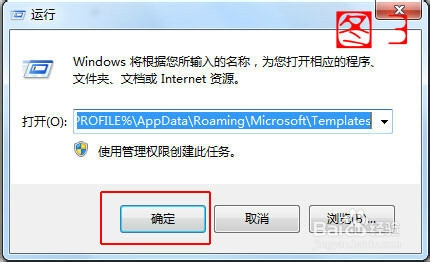
4:然后的打开的窗口中将“normal.dotm”文件删除,如图4所示操作。
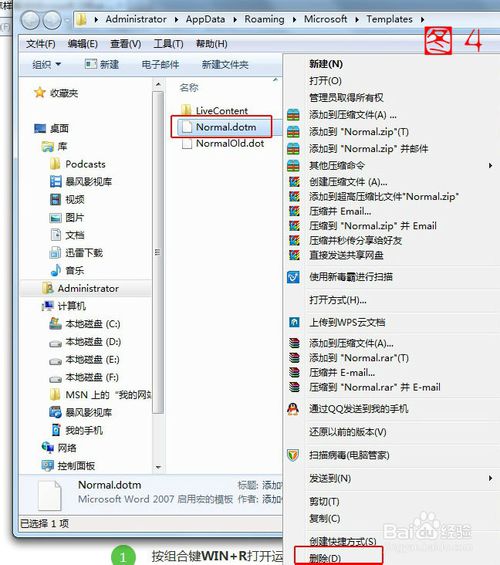
5:到这里已经把问题完美解决啦,其实还有一种方法捏,仍然是打开开始---运行(或者按win + R快捷键),输入“regedit”(双引号不要输入)打开注册表。如图5所示。
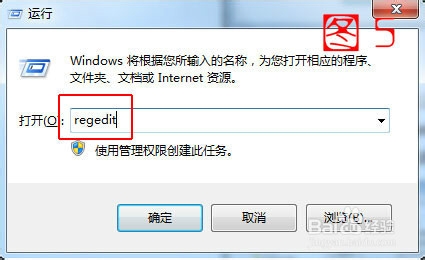
6:进入注册表编辑器后,分别找到(定位)“HKEY_CURREnT_UsER”和“HKEY_LoCAL_MACHinE”两个选项,如图6所示。
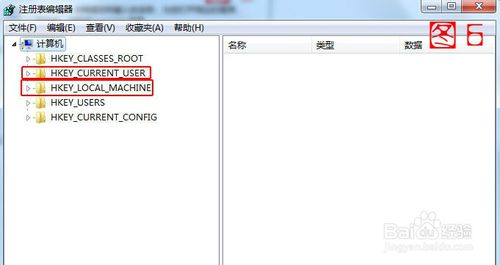
7:点击左侧的小箭头展开注册表选项,分别找到
“HKEY_CURREnT_UsER\software\Microsoft\office\14.0\word”和
“HKEY_LoCAL_MACHinE\soFTwARE\Microsoft\office\word\Addins”如图7、图8所示。
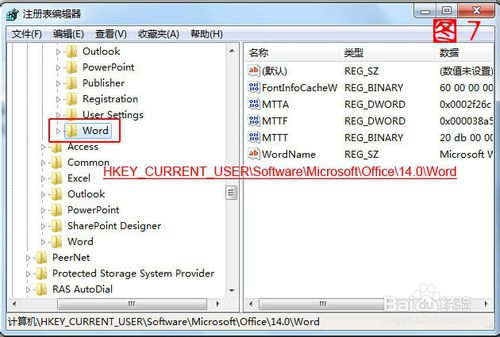
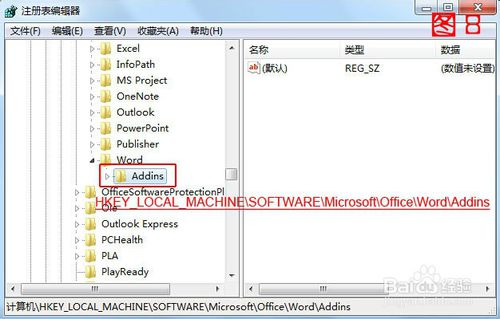
8:然后分别在找到的两个选项上点击右键---删除就oK咧。如图9、图10所示,怎么样,赶紧记住吧……